SAP EWM - Livraison entrante et sortante
Dans ce chapitre, nous discuterons en détail de la livraison entrante et sortante et de ses modules.
Comment ouvrir un bon de commande pour une requête entrante?
Accédez au système ERP et créez un bon de commande comme indiqué dans la capture d'écran suivante ou utilisez la commande - T-code: me21

Entrez les détails suivants -
- Vendor
- Acheter une organisation
- Code de l'entreprise
- Entrez les détails du matériau
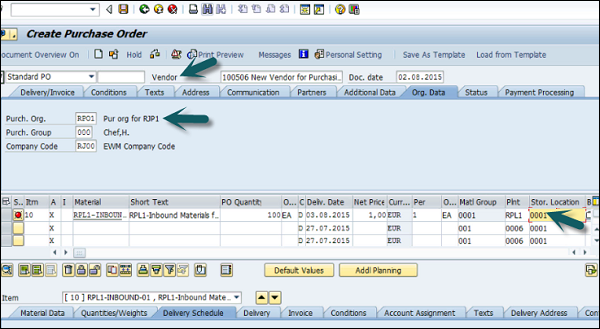
Vous pouvez faire défiler vers le bas de l'écran et les informations sont automatiquement remplies.

Cliquez sur Enregistrer en haut pour enregistrer le bon de commande, puis le numéro de bon de commande est créé.
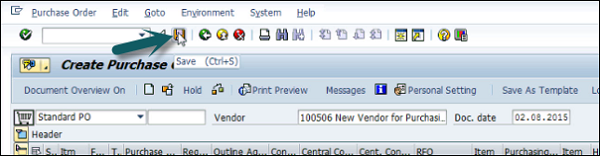
Pour voir ce bon de commande, accédez à l'onglet d'affichage comme indiqué dans la capture d'écran suivante ou utilisez T-code: me23.
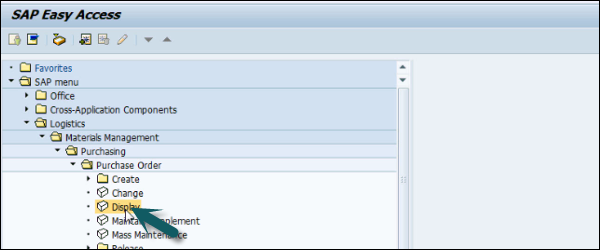

Comment créer une livraison entrante?
Les captures d'écran suivantes ont été alignées pour expliquer comment créer une livraison entrante.

Entrez les détails du fournisseur et du bon de commande.

Vous pouvez maintenant voir tous les détails tels que l'expédition, le placement des stocks, etc.


Cliquez sur le bouton Enregistrer et vous obtiendrez la confirmation.
L'étape suivante consiste à accéder au système EWM et à voir que cette notification de livraison entrante est répliquée dans l'EWM.
Connectez-vous au système EWM. Accédez à Maintenir la notification de livraison entrante comme indiqué dans la capture d'écran suivante.
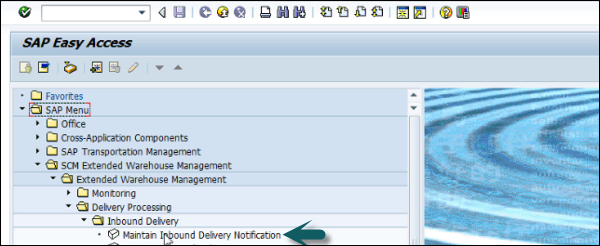
Sélectionnez le numéro de l'entrepôt. Si vous souhaitez modifier la valeur par défaut, cliquez sur la valeur par défaut. Sélectionnez le numéro de l'entrepôt et cliquez sur la coche.

Effectuez une recherche à l'aide de la commande d'achat créée à l'étape précédente.


Pour effectuer l'enregistrement, vérifiez dans EWM, accédez au système EWM et utilisez T-code: /scwm/cico. Vous pouvez effectuer un point de contrôle en utilisant divers paramètres.


Vous pouvez saisir l'unité de transport ou l'un de ces paramètres et vérifier le numéro du véhicule, la période d'arrivée et de départ prévue, etc.

Pour voir le mouvement de la cour, vous pouvez utiliser T-code: /scwm/ymove.

Comme à l'étape précédente, vous pouvez effectuer une recherche basée sur différents paramètres. Entrez le numéro TU et cliquez sur le bouton Rechercher.

De la même manière, vous pouvez effectuer une tâche de déchargement à l'aide du code de transaction: /scwm/unloadet effectuez une recherche sur le numéro TU ou tout autre paramètre. La prochaine étape consiste à effectuer une déconsolidation et à mettre en place une activité.